Wir können das Angebot ganz einfach per E-Mail direkt über Mango an den Kunden senden. Im Bereich „Angebote“ suchen wir nach einem bestimmten Angebot, das wir dem Kunden senden möchten. Wir können das Suchfeld nutzen und dort mit der Eingabe des Angebotsnamens/der Angebotsnummer (Nr. 1) beginnen oder einfach auf den blauen Suchbutton klicken, um alle bisher angelegten Bestellungen anzuzeigen. Die Bestelldetails öffnen wir durch einen Klick auf das Stift -Symbol (Nr. 2), wie im Bild unten zu sehen:
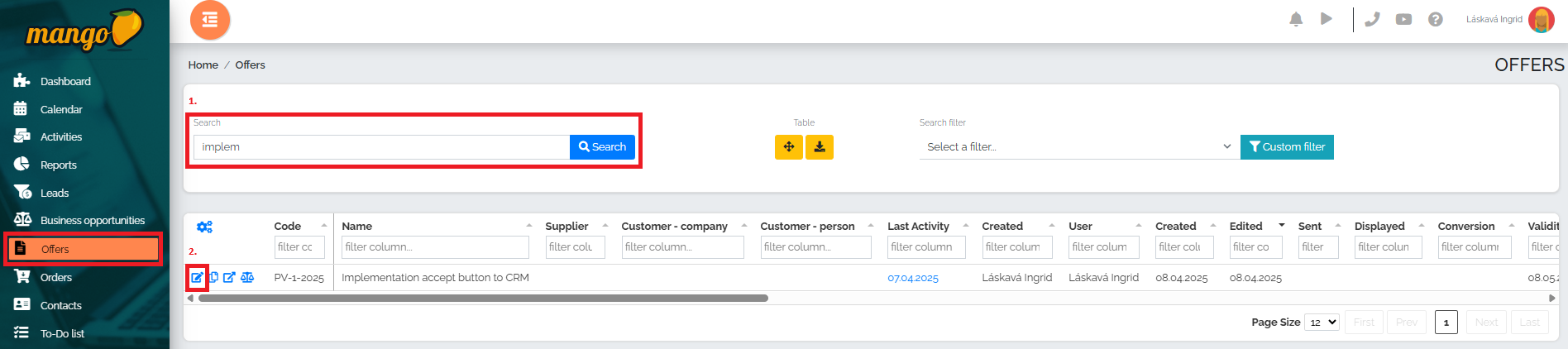
Die Bestelldetails sehen wie folgt aus:
In diesem Fenster überprüfen wir lediglich die Richtigkeit der eingegebenen Daten. Wenn alles in Ordnung ist, gehen wir zum Ende des angezeigten Menüs und wählen die Option „An E-Mail senden“ aus.
Es öffnet sich sofort ein neues Fenster. Geben Sie in dem mit der Zahl 1 gekennzeichneten Feld die E-Mail-Adresse ein, an die wir das Angebot senden. Feldnr. 2 ist auszufüllen, wenn wir eine Kopie dieses Angebots an eine andere Person (oder an eine andere Person - Blindkopie) senden möchten. Wenn wir auch eine Kopie des Angebots an uns senden möchten, wählen wir die mit Nr. 3 gekennzeichnete Option aus. Wenn wir diese automatische Aktivität (Versenden eines E-Mail-Angebots) in den Aktivitäten aufzeichnen möchten, aktivieren wir das Kontrollkästchen neben Option Nr. 4, wie im Bild unten zu sehen ist. Wenn wir dieses Kontrollkästchen nicht aktivieren, wird die Aktivität nicht übertragen und ist in Aktivitätsberichten nicht sichtbar.
Im E-Mailtext bietet uns Mango vordefinierten Text an, der dem Kunden nach dem Absenden des Angebots angezeigt wird. Im letzten Schritt wird das Angebot durch Drücken des grünen Senden -Buttons an den Kunden übermittelt.
Sie können den vordefinierten E-Mail-Text im Abschnitt „Einstellungen“, Registerkarte „CRM-Einstellungen“ – „Angebote“, frei bearbeiten und die Option „Standardbetreff und E-Mail-Text zum Senden eines Dokuments festlegen“ auswählen. Hier können wir den vorgegebenen Text bearbeiten und auch in verschiedene vordefinierte Sprachmutationen setzen. Wenn der Benutzer in seinen Einstellungen nicht über den Abschnitt „CRM-Einstellungen“ verfügt, verfügt er nicht über die erforderlichen Berechtigungen und die Möglichkeit, Text zu bearbeiten. Die Änderung kann jedoch von einem Benutzer mit der Superadmin-Rolle vorgenommen werden.
Selbstverständlich können Sie auch eine Signatur festlegen, die jedem erstellten Angebot beigefügt wird. Öffnen Sie den Bereich „Einstellungen“, „Meine Einstellungen“ und wählen Sie die Option „SMTP-Einstellungen“: Der Benutzer wählt einen Vornamen, Nachnamen oder ein Unternehmen aus. Dieser wird als Absender des Angebots angezeigt.
Im nächsten Feld fügen wir unsere Signatur oder unser Firmenlogo ein.